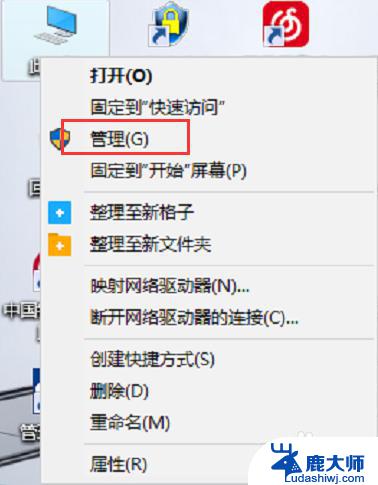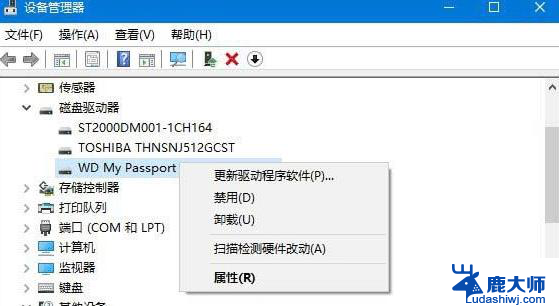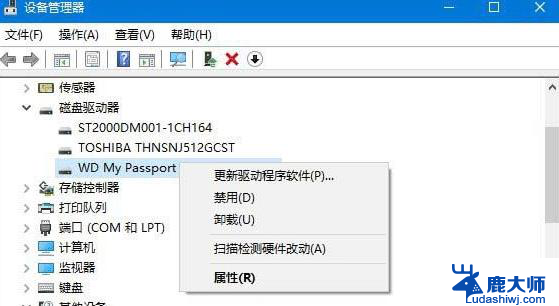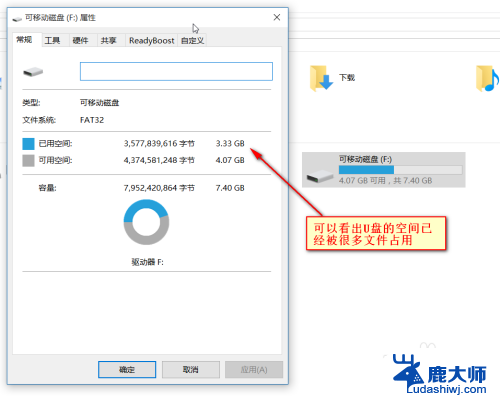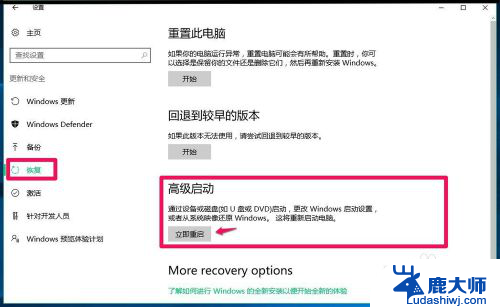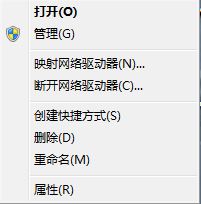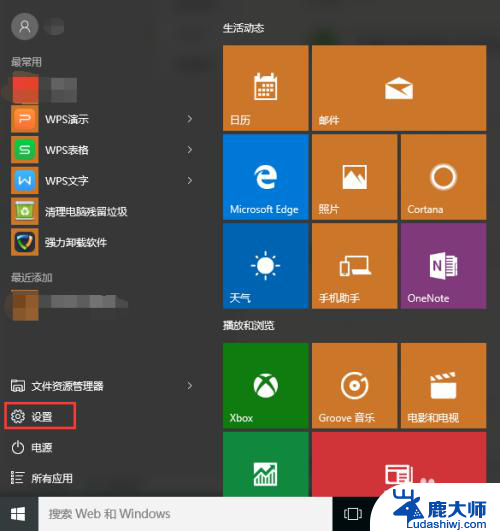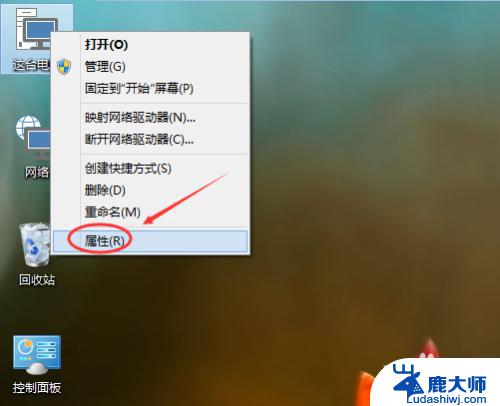win10系统读不出来u盘 WIN10系统插入U盘读不出来怎么办
更新时间:2023-09-09 09:52:00作者:xtang
win10系统读不出来u盘,近年来随着科技的迅猛发展,电脑已经成为我们日常生活中必不可少的工具之一,而WIN10系统作为目前最为流行的操作系统之一,更是被广泛应用于各类电脑设备中。有时我们在使用WIN10系统时,可能会遇到一些烦恼,比如插入U盘后无法读取。面对这个问题,我们应该如何应对呢?本文将就此问题进行探讨。
具体方法:
1.在Windows10桌面上右键点击“计算机”,选择打开“管理”
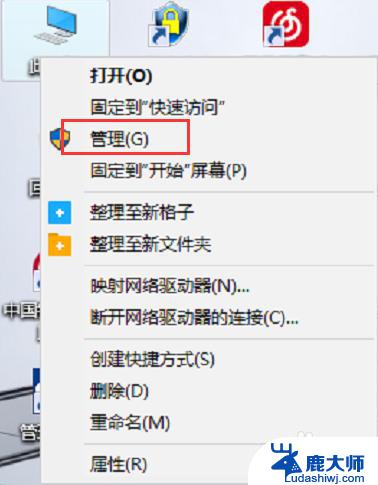
2.在弹出的“计算机管理”窗口中,点击展开“设备管理器”
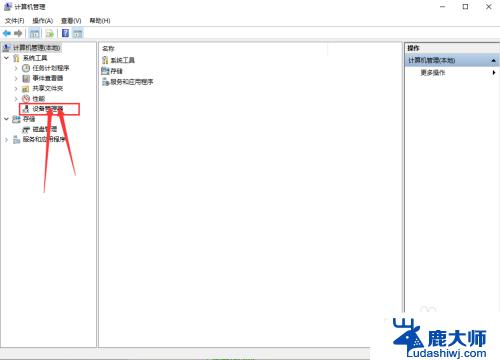
3.点击“设备管理器”后,在右侧找到“通用串行总线控制器”。
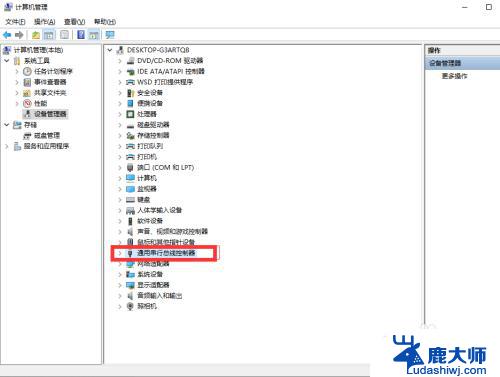
4.展开后“通用串行总线控制器”后,找到找到“USB大容量存储设备”。这个选项就是你的U盘了
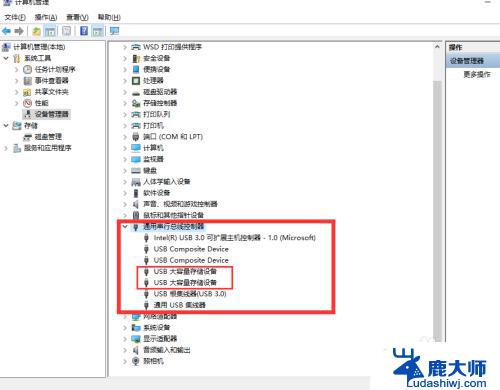
5.右键点击“USB大容量存储设备”,选择“卸载”。
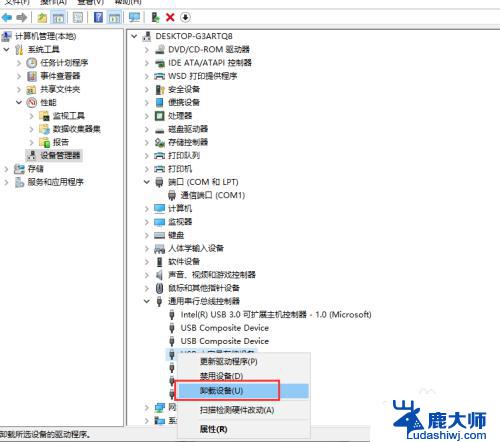
6.完成上述操作后,将U盘拔出在重新插入。这时候就可以读取出U盘了。

以上是win10系统无法识别u盘的所有内容,如果您还有不确定的地方,可以参考小编的步骤进行操作,希望这对大家有所帮助。